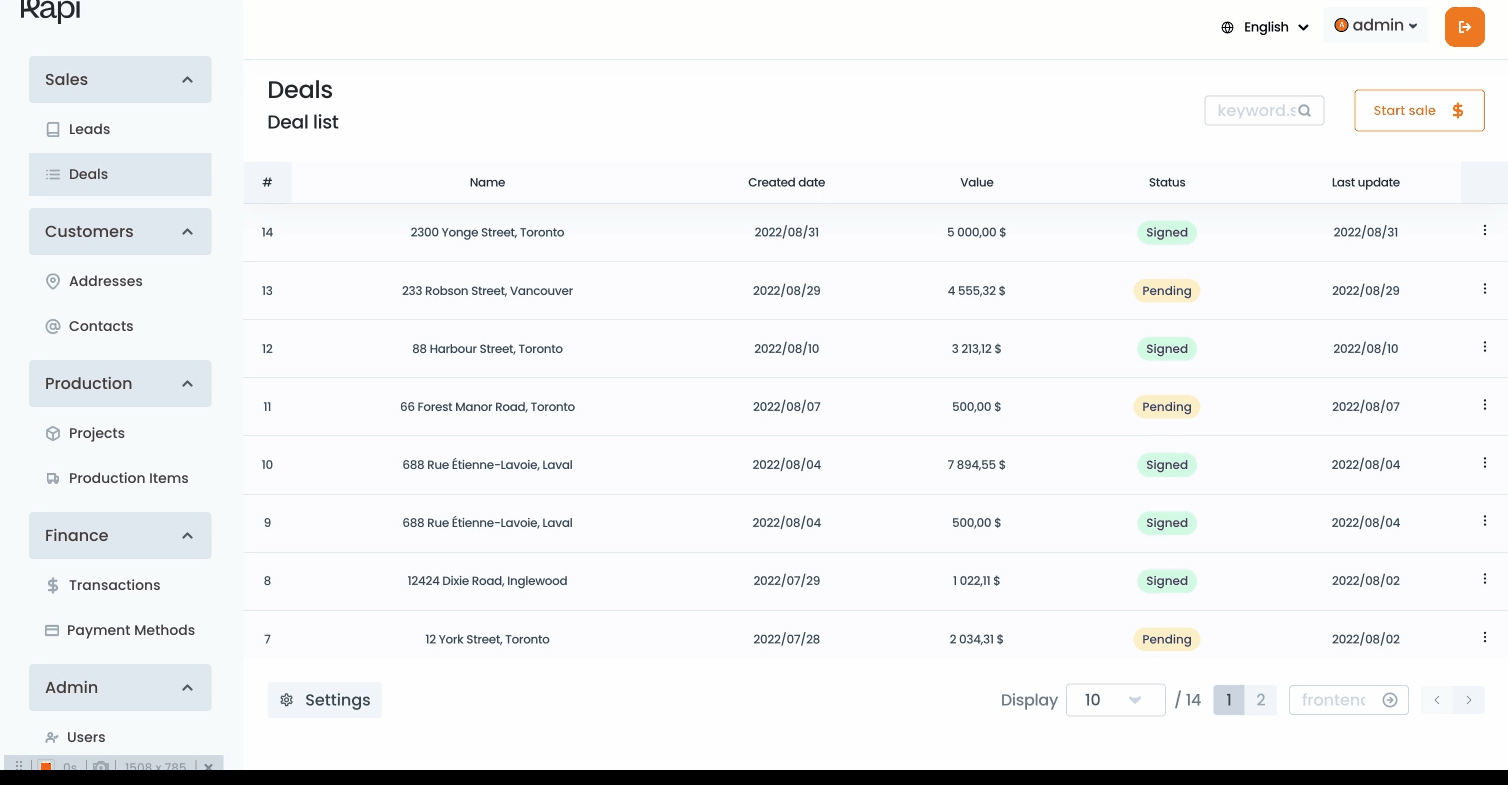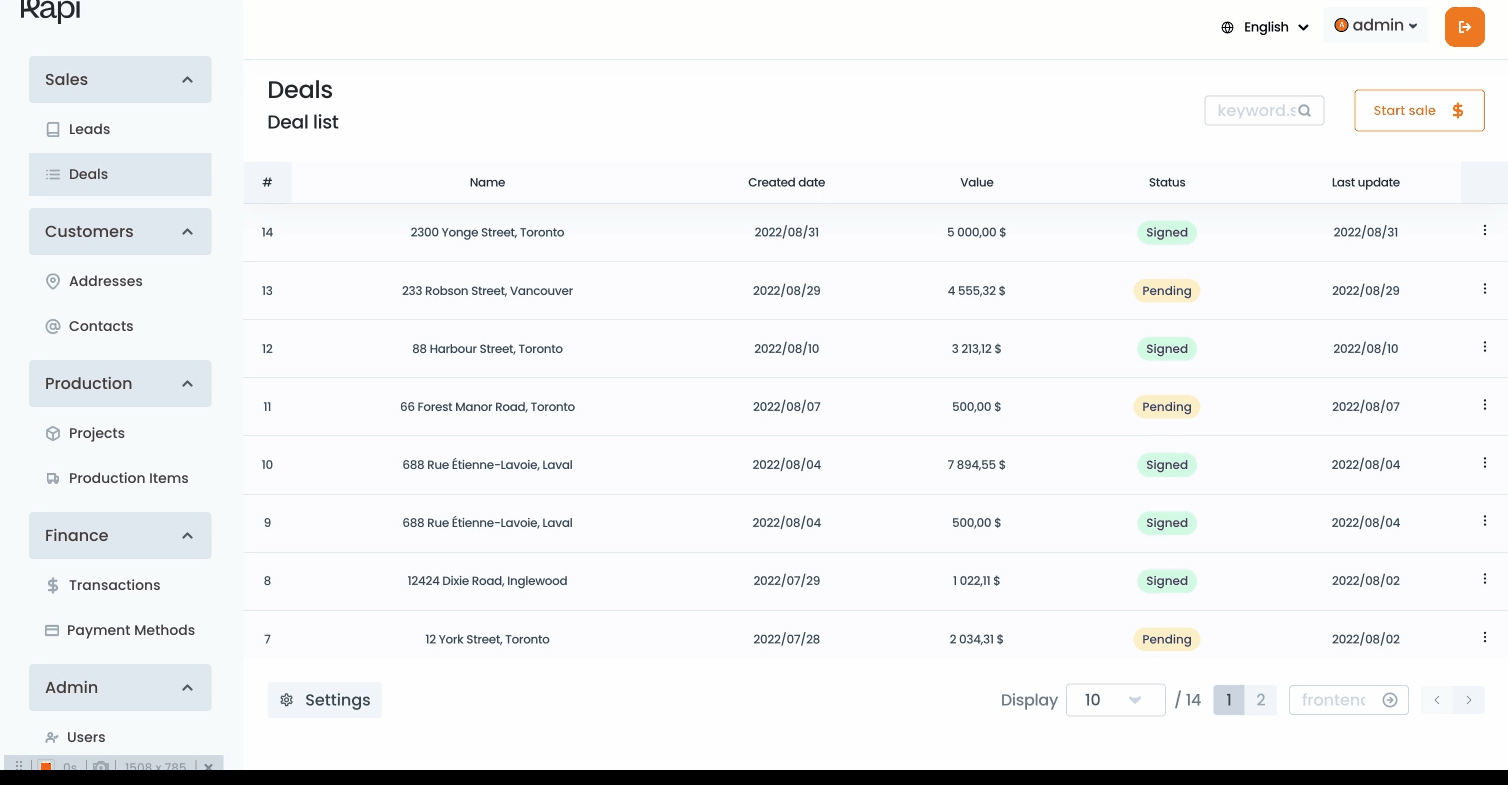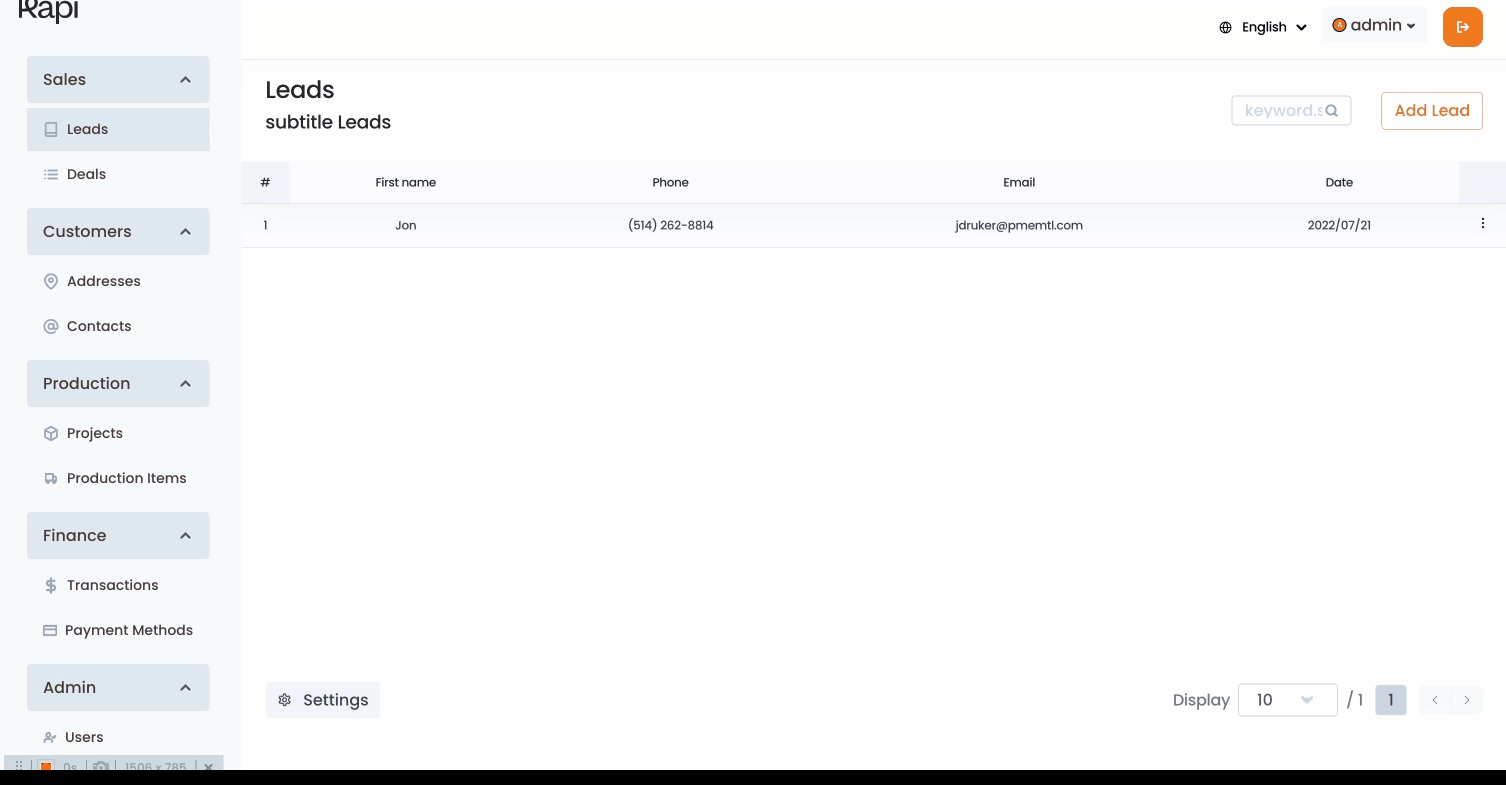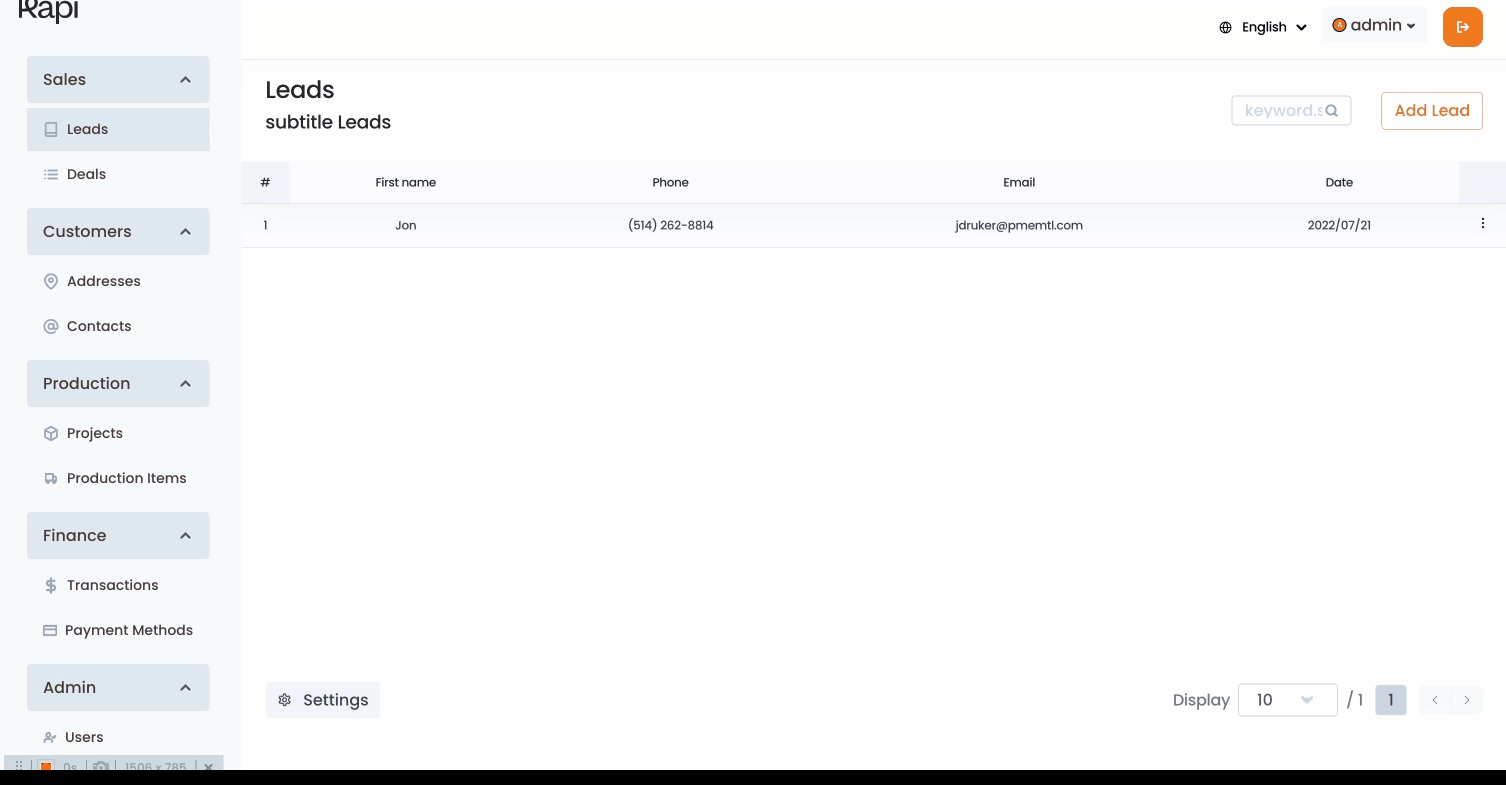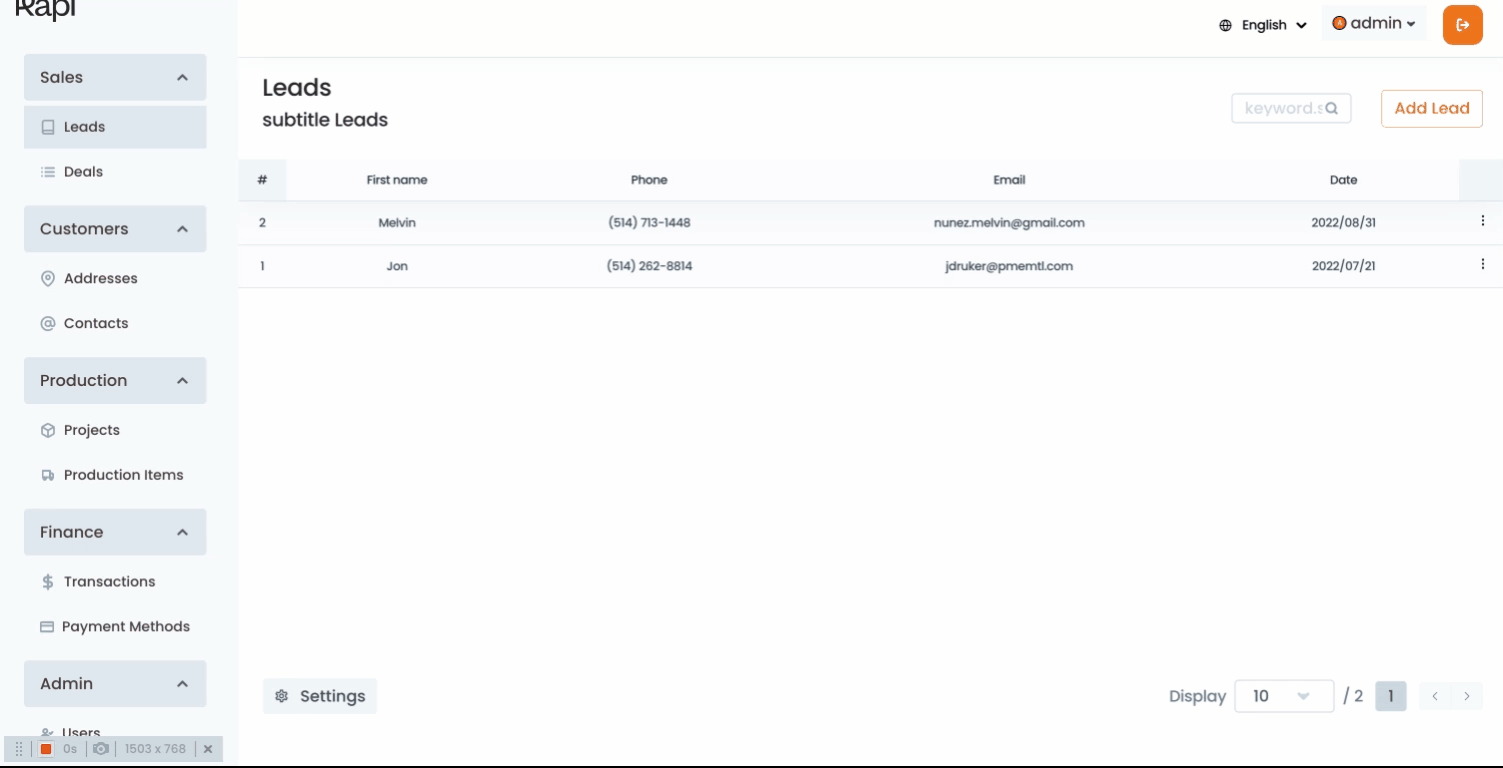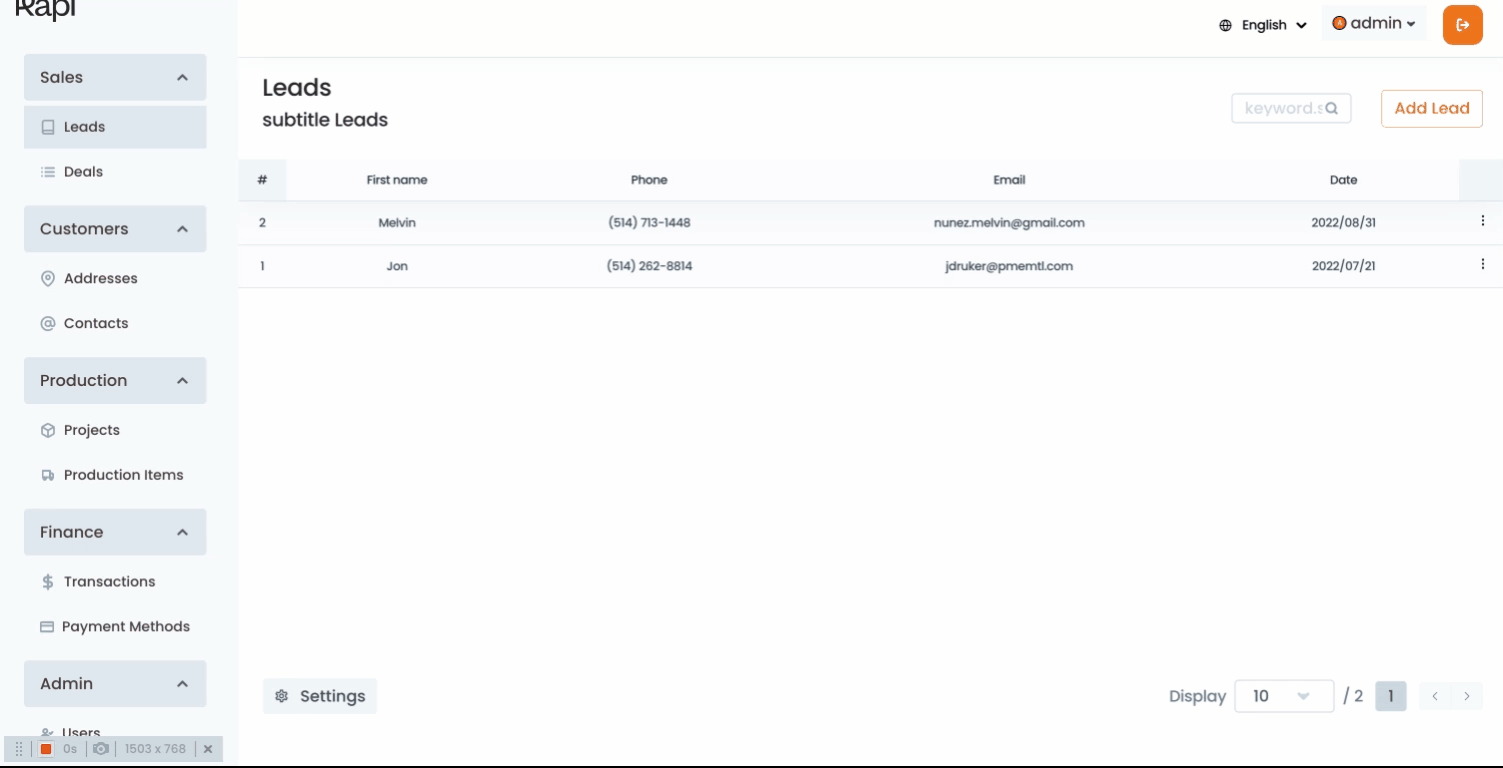Définition
Tout commence par la page des prospects, vous devez cliquer sur la section des prospects dans le menu principal, une fois que vous êtes dans cette page, vous verrez une liste de tous vos prospects existants.
Comment créer un nouveau prospect
Une fois que vous êtes sur la page des prospects, vous devez cliquer sur le bouton "Ajouter un prospect". Un tiroir s'affichera dans le volet droit de votre écran. Pour créer un nouveau prospect, vous devez
1. Saisissez les informations générales du prospect : Le courriel doit être dans un format valide Le courriel doit être unique, le système ne vous permet pas d'utiliser la même adresse pour deux clients potentiels. Téléphone : ce champ n'accepte que les numéros Après avoir rempli le formulaire avec les bonnes informations, vous pouvez cliquer sur le "bouton Ajouter". Un nouveau prospect sera créé Vous verrez un message de notification indiquant que le nouveau prospect a été créé et il y aura un bouton qui vous permettra de visualiser le prospect qui vient d'être généré. Comment modifier un prospect
Tout commence par la page des prospects, puis vous devez localiser la prospect que vous voulez modifier. Une liste des prospects existantes s'affichera sur la page des prospects. Vous pouvez naviguer dans les enregistrements affichés et cliquer sur celui que vous souhaitez modifier.
Pour modifier une prospect Vous pouvez cliquer sur l'un des enregistrements affichés dans la grille. Vous pouvez utiliser la barre de recherche pour localiser une prospect. Pour utiliser la barre de recherche, vous devez taper le nom, l'email ou toute autre valeur qui vous aidera à trouver l'enregistrement du lead que vous voulez modifier. Une liste d'enregistrements correspondant à vos critères de recherche s'affiche. Sélectionnez l'enregistrement souhaité en cliquant dessus. Lorsque vous cliquez sur un enregistrement, vous êtes redirigé vers la page de profil du lead. Il s'agit d'une page où vous pourrez voir toutes les données relatives au lead sélectionné. Dans cette page, vous verrez 3 boutons d'action situés dans la partie gauche de l'écran. Modifier : activera les champs d'information du prospect et les rendra modifiables. Vous pouvez apporter les modifications souhaitées et cliquer sur le bouton Enregistrer. Vous pouvez annuler les changements et les données resteront les mêmes. Supprimer : cette option vous permet de supprimer le lead. Une modale vous demandera si vous êtes sûr de vouloir supprimer le lead. Vous pouvez confirmer votre décision en cliquant sur le bouton de suppression. Une notification s'affiche, vous informant que le lead a été supprimé. Vous pouvez annuler l'action en cliquant sur le bouton d'annulation. Ouvrir GoCall : ouvrira la page de vente avec les informations du prospect préchargées.
 Prospects
Prospects